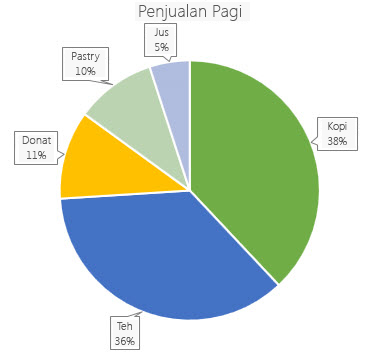Menjadikan dokumen mudah diakses

Cobalah!
Saat kami membuat dokumen yang mudah diakses oleh semua orang, kami memastikan pengalaman yang lebih inklusif untuk semua orang.
Orang penyandang tunanetra atau penglihatan rendah akan menggunakan dokumen menggunakan pembaca layar, seperti yang disertakan dalam Windows yang disebut Narator. Video ini melewati beberapa situasi umum yang dapat Anda lakukan untuk membuat dokumen yang lebih inklusif. Anda dapat memperbaikinya dengan menggunakan Pemeriksa Aksesibilitas di aplikasi Office.
Teks Alt
Pastikan gambar Anda memiliki Teks Alt untuk memberikan konteks kepada pembaca layar serta membuat gambar lebih mudah dicari dan ditemukan. Anda mungkin menemukan deskripsi otomatis, memeriksanya, lalu mengedit saat diperlukan untuk menjelaskan apa yang terlihat. Dan itu baik untuk memberikan konteks geografis dan budaya.
Judul
Jangan hanya membuat teks font tebal dan lebih besar secara manual saat membuat header—pembaca layar akan membacanya seperti kalimat dan bukan header. Sebagai gantinya, pilih Gaya Judul dari pita dan dapatkan desain yang diformat. Judul juga bisa membantu Anda menata dokumen Anda dengan Panel Navigasi dan membuat daftar isi.
Sel yang digabungkan
Di Excel, Pemeriksa Aksesibilitas akan mengidentifikasi Sel Gabungan. Anda dapat memperbaiki tabel yang mungkin diulang atau dilewati pembaca layar jika sel digabungkan.
Menyempurnakan bagan
Siapa pun yang buta warna mungkin akan memiliki tantangan dalam memahami bagan yang hanya bergantung pada warna. Menambahkan Judul Data di samping setiap bagian bagan pai memungkinkan informasi menjadi lebih inklusif.
Urutan baca
Di Pemeriksa Aksesibilitas PowerPoint, verifikasi urutan objek lalu pindahkan item dalam daftar sehingga pembaca layar akan membacanya dari atas ke bawah, kiri ke kanan.
PowerPoint Live
Saat Anda berada dalam rapat Teams dan siap menyajikan, gunakan PowerPoint Live. Ini bisa membantu membuat rapat inklusif untuk semua orang dengan banyak alat termasuk menambahkan keterangan dan kemampuan untuk menampilkan slide dalam kontras tinggi jika diperlukan.
Ingin tahu lebih banyak?
Menggunakan Pemeriksa Aksesibilitas
Semua yang perlu Anda ketahui untuk menulis teks alternatif yang efektif
Menggunakan judul dan gaya bawaan
Memisahkan sel yang digabungkan
Membuat bagan yang lebih mudah diakses di Excel
Menggunakan pembaca layar untuk menghadiri sesi PowerPoint Live di Microsoft Teams